Dni grzebania w telefonie podczas jazdy minęły dzięki pojawieniu się technologii, która pozwala iPhone'owi i Automatyczny ekran lustrzany Androida na desce rozdzielczej lub ekranie samochodu. Bez odrywania rąk od kierownicy możesz teraz łatwo uzyskać dostęp do wiadomości, aplikacji, połączeń i innych multimediów w systemie informacyjno-rozrywkowym Twojego samochodu. Miliony kierowców pytało i szukało miliony razy, jak to zrobić, dlatego ostatnio pojawiły się takie artykuły. Jeśli chcesz poznać różne sposoby tworzenia kopii lustrzanej telefonu komórkowego na ekranie samochodu, musisz zapiąć pasy, ponieważ zabierzemy Cię w szybką, ale pouczającą podróż, aby doświadczyć kolejnego poziomu tworzenia kopii lustrzanej telefonu.
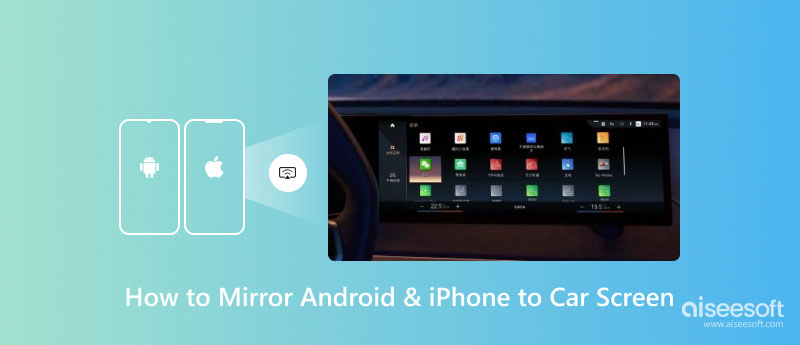
Kierowcy, w przypadku nadejścia powiadomienia, nie musieliby patrzeć i stukać w ekran, co jest uciążliwe i niebezpieczne, zwłaszcza na drodze. Większość wypadków zdarza się z powodu uporu kierowcy podczas rozmowy przez telefon i prowadzenia pojazdu. Jeśli nie chcesz, aby tak się stało, użyj automatycznego lustrzanego ekranu iPhone'a lub Androida, aby przenieść go na bardziej wszechstronny ekran dla bezpieczeństwa.
Poza tym przepełnienie małego ekranu, jak w telefonie, nie jest najlepszym sposobem na oglądanie filmu, filmu lub krótkiego klipu. Gdy telefon zostanie zdublowany na ekranie samochodu, o wiele więcej osób w tym samochodzie będzie cieszyć się oglądaniem podczas podróży.
CarPlay to najczęściej używana wbudowana aplikacja do tworzenia kopii lustrzanych iPhone'a na wyświetlaczu samochodowym, ponieważ nie trzeba jej pobierać. Dzięki niemu możesz korzystać z połączeń bezprzewodowych i przewodowych w zależności od potrzeb. Jeśli więc chcesz wypróbować tę aplikację, możesz skorzystać z samouczka, który dodaliśmy poniżej.
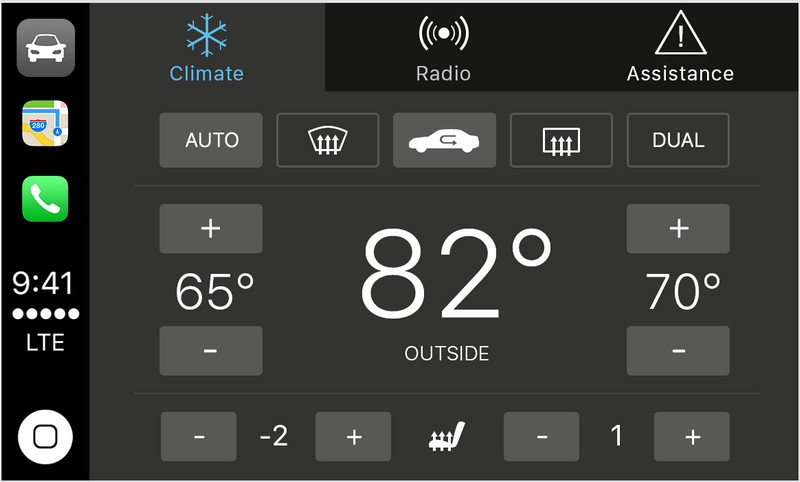
W przypadku połączenia bezprzewodowego:
W przypadku połączenia przewodowego:
Podłącz iPhone'a do portu USB samochodu, a następnie stuknij logo CarPlay na wyświetlaczu samochodu, aby wykonać kopię lustrzaną ekranu. Tak proste, że możesz teraz oglądać każdą akcję na ekranie swojego iPhone'a.
Łatwe połączenie to aplikacja do pobrania, której możesz używać na lustrzanym iPhonie do gry samochodowej bez jailbreak. Oprócz obrazu, który można wyświetlić, możesz także z łatwością przesyłać strumieniowo klipy audio i inne działania na ekranie samochodu, które dzieją się na Twoim iOS. Jeśli nie wiesz, jak to działa, wykonaj poniższe czynności.
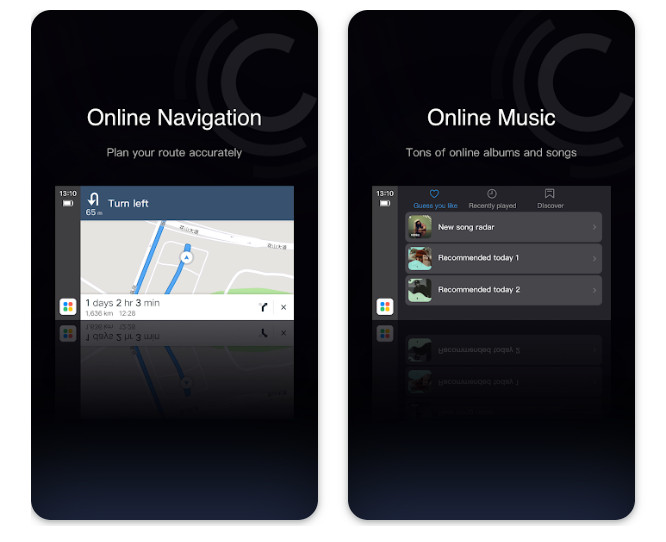
MirrorLink to ekran odzwierciedlający Androida w aplikacji samochodowej, którą możesz zainstalować w Playstore za darmo. Możesz także użyć tej aplikacji do podłączenia dźwięku do głośników samochodu i wyświetlacza. Istnieją jednak samochody, których nie obsługuje, co można sprawdzić na jego oficjalnej stronie internetowej. Po potwierdzeniu, że Twój samochód jest obsługiwany, wykonaj poniższe czynności.
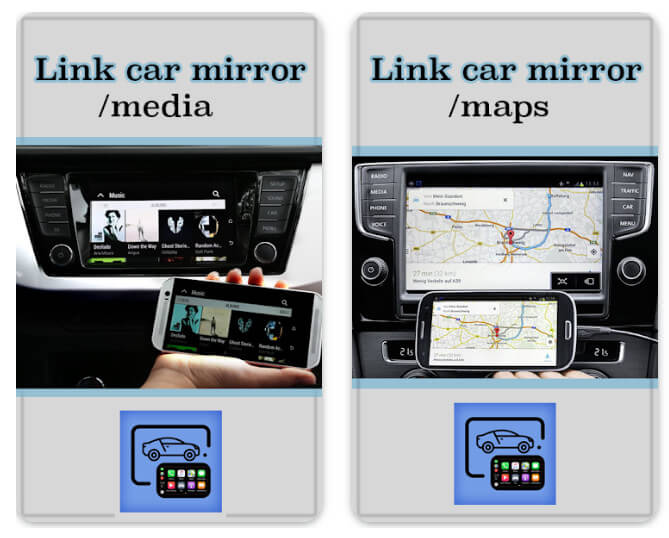
Co zrobić, jeśli MirrorLink nie działa w Twoim samochodzie? Spróbuj kupić np Klucz sprzętowy Android Auto Adopter. Jest to narzędzie, za pomocą którego możesz łatwo dostosować Androida do ekranu samochodu. Czy uważasz, że jest to automatyczne bezprzewodowe tworzenie kopii lustrzanych Androida, którego chciałbyś użyć? Jeśli tak, możesz wykonać wskazane poniżej kroki.

Lustro telefonu Aiseesoft to aplikacja, którą możesz pobrać na swój komputer, aby odzwierciedlać każdą czynność na ekranie telefonu komórkowego. Jest to potężny program, który pomógł milionom użytkowników rzucić wszystko na większy ekran lub komputer i cieszyć się oglądaniem i wyświetlaniem najważniejszych fragmentów. Możesz wykonać poniższe czynności dla użytkowników, którzy chcą spróbować tego użyć.
100% bezpieczeństwa. Bez reklam.
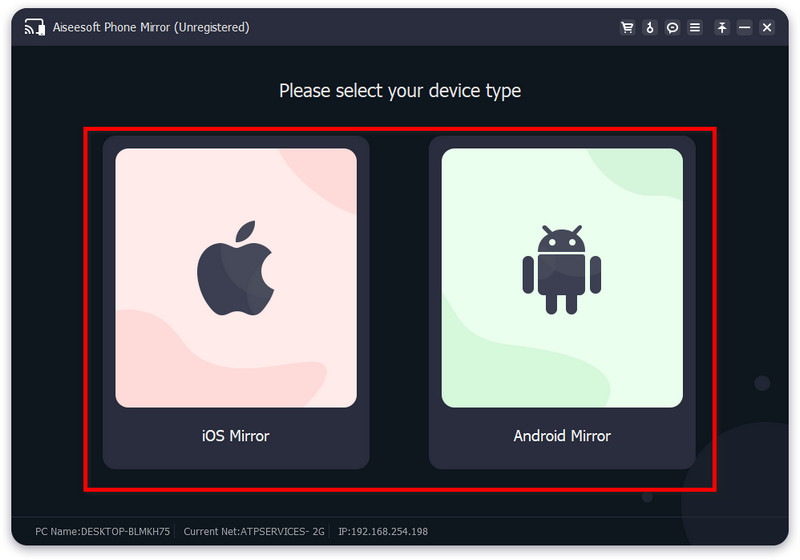
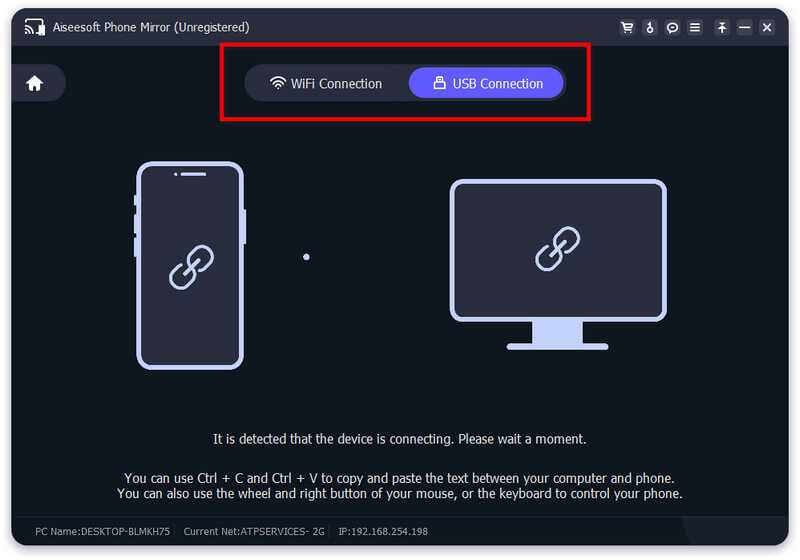
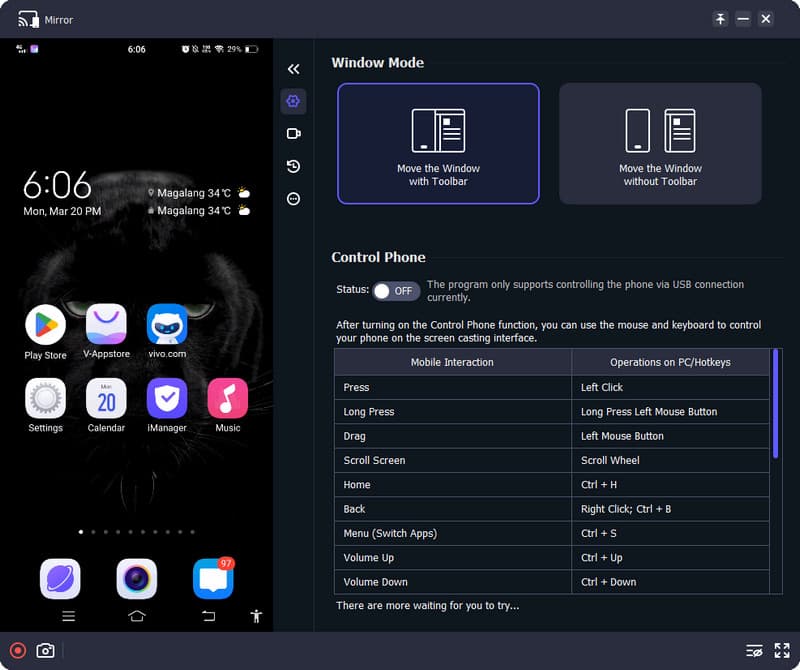
Dlaczego występują opóźnienia w tworzeniu kopii lustrzanej ekranu na ekranie samochodu?
Występują opóźnienia, ponieważ połączenie jest przerywane, zwłaszcza bezprzewodowo. Możesz uniknąć tego problemu z opóźnieniem, gdy ustawisz telefon komórkowy w pobliżu radia samochodowego.
Czy mogę wykonać kopię lustrzaną ekranu bez aplikacji w samochodzie?
Możesz zasłonić lustro, podłączając je kablem USB, jeśli nie chcesz pobierać aplikacji na swoje urządzenie.
Jaka jest najlepsza aplikacja do tworzenia kopii ekranu dla samochodów?
Carplay to jedna z najlepszych aplikacji, które możesz zainstalować na swoim iOS, aby łatwo łączyć się za akcję na ekranie samochodu. Ale jeśli używasz Androida, MirrorLink poradzi sobie z dublowaniem ekranu na ekranie automatycznym.
Wnioski
Czy jest możliwe lustro ekranu Android auto? Rzeczywiście jest to możliwe, zwłaszcza jeśli postępujesz zgodnie z pełnym samouczkiem, który dodaliśmy do tego artykułu. Czy masz inne pytania dotyczące tego artykułu? Wspomnij o tym w sekcji komentarzy poniżej.

Phone Mirror może pomóc w przesyłaniu ekranu telefonu na komputer, aby uzyskać lepszy widok. Możesz także nagrywać ekran swojego iPhone'a/Androida lub robić zdjęcia, jak chcesz podczas tworzenia kopii lustrzanej.
100% bezpieczeństwa. Bez reklam.